Kompiuteriuose, kurie yra iš anksto įdiegti su „Windows“ operacine sistema, yra skirtas paslėptas skaidinys, kuriame yra operacinės sistemos atkūrimo vaizdas. Atkūrimo vaizdas arba atkūrimo skaidinys naudojamas kompiuterio („Windows“) taisymui arba atstatymui į gamyklinius nustatymus sistemos gedimo atveju.
Vartotojai, kurie gerai žino, jog svarbu, kad atkūrimo skirsnis būtų išskirtinis, retai jį ištrina arba bent jau sukuria USB atkūrimo diską prieš ištrindami tam skirtą atkūrimo skaidinį. Bet kadangi atkūrimo skaidinio ištrynimas yra daug lengviau nei kuriant vieną, naujokai dažnai pašalina atkūrimo skaidinį, kad gautų šiek tiek vietos diske.

Kodėl reikia sukurti atkūrimo skaidinį?
Nors atkūrimo skaidinys reikalauja kelių GBs vietos diske, galite išsaugoti vertingą laiką, sukuriant atkūrimo skaidinį. Pagrindinė atkūrimo skaidinio nauda yra ta, kad galite greitai atkurti kompiuterį į darbinę būseną, jei ir kai jūsų kompiuteris nepaleidžia. Antra, jums nereikia įdiegti visų aparatūros tvarkyklių ir mėgstamų programų po to, kai atkursite kompiuterį naudodami tam skirtą skaidinį.
Kaip sukurti specialų „Windows 10“ atkūrimo skaidinį?
Prieš tai, skirtingai nei sukuriant įprastą skaidinį, specialios atkūrimo skaidinio sukūrimas nebuvo lengvas. Tačiau naujai išleistos AOMEI OneKey Recovery programinės įrangos sukūrimas dabar yra gana paprastas.
„AOMEI OneKey Recovery“ - tai nemokama programinė įranga, skirta sukurti atkūrimo skaidinį, neprarandant jokių duomenų. Programa siūlo intuityvią sąsają ir yra suderinama su visomis naujausiomis Windows operacinės sistemos versijomis iš „Windows 7“ į „Windows 10“.
Jo vedlio stiliaus sąsaja leidžia sukurti atkūrimo skaidinį paprasta užduotis. Tačiau, jei nesate tikri, kaip jį naudoti, čia galite sukurti susietą atkūrimo skaidinį sistemoje „Windows“.
PASTABA: Šis vadovas taikomas „Windows 7“, „Windows 8.1“ ir „Windows 10“ versijoms. Mes rekomenduojame sukurti tik visų duomenų atsarginę kopiją!
1 žingsnis . Pirmasis žingsnis yra atsisiųsti AOMEI OneKey atkūrimą. Paleiskite atsisiųstą sąrankos failą ir vadovaukitės ekrane pateikiamomis instrukcijomis, kad ją įdiegtumėte į kompiuterį.
2 veiksmas: paleiskite „OneKey“ atkūrimą. Pradiniame ekrane spustelėkite plytelę, pavadintą „ OneKey System Backup“.
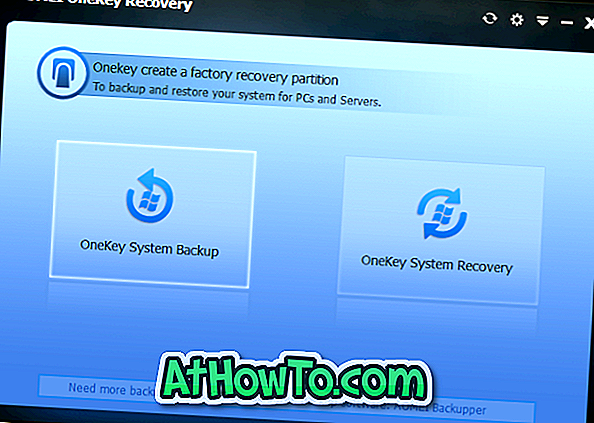
Pasirinkite „ Backup system“ į „AOMEI OneKey Recovery“ skaidinį .
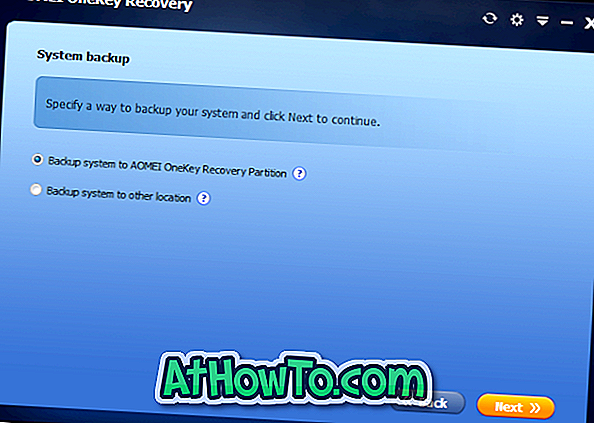
3 žingsnis: jei turite daug nepanaudotos vietos tam, kad būtų sukurtas specialus atkūrimo skaidinys, „OneKey Recovery“ automatiškai apskaičiuoja atkūrimo skaidinio reikalingą erdvę ir sukuria tą patį. Specialios atkūrimo skaidinio dydis yra maždaug erdvė, naudojama jūsų „Windows“ diske.
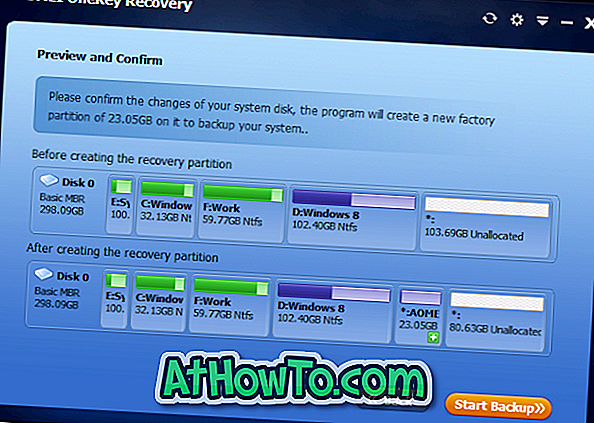
Kaip matote aukščiau pateiktame paveikslėlyje, „OneKey Recovery“ automatiškai apdoroja atkūrimo skaidinį ir parodo, kaip standusis diskas ir skaidiniai atrodo prieš ir po atkūrimo skaidinio sukūrimo.
Ir jei neturite neišardytos vietos, jums reikia atlaisvinti skaidinį, perkeliant visus duomenis iš jo į išorinį standųjį diską arba kitokį vidinio disko skaidinį. Tačiau prieš atlikdami pakeitimus savo esamame skaidinyje, kad būtų išvengta duomenų praradimo, įsitikinkite, kad turite atsarginių kopijų.
Galiausiai spustelėkite mygtuką Pradėti atsarginę kopiją.
4 žingsnis: „ OneKey“ atkūrimas pradės darbą, pažymėdamas sistemos skaidinį, sukurdamas „Windows PE“ ir sureguliuodamas skaidinių išdėstymą, kad išsaugotumėte atgalinį vaizdą.
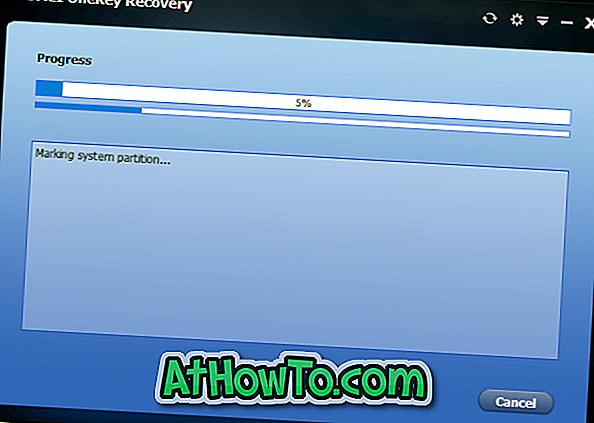
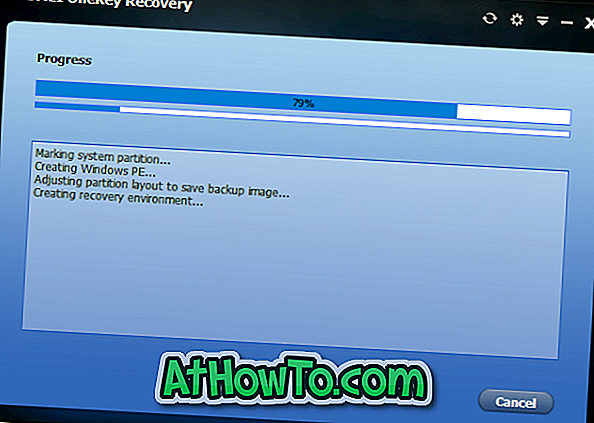
5 veiksmas: Kai atsarginis vaizdas (atkūrimo vaizdas) yra parengtas, ekrane pasirodys pranešimas „Sistemos atsarginė kopija sėkmingai užbaigta“. Viskas!
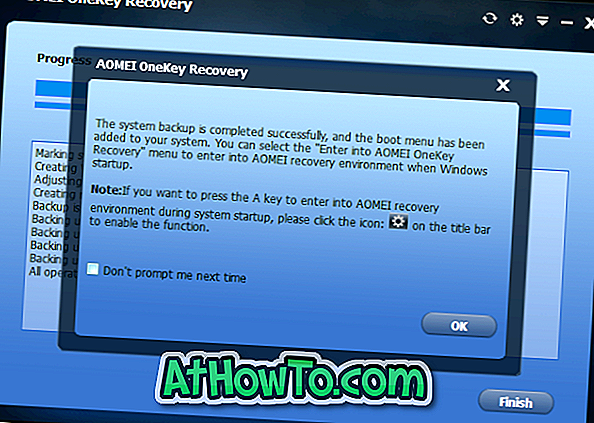
Mūsų bandomojoje mašinoje darbas baigtas beveik valandą. Akivaizdu, kad reikalingas laikas priklauso nuo jūsų sistemos skaidinio ir aparatūros dydžio.
Nustatydami atkūrimo skaidinį, „OneKey Recovery“ automatiškai įkelia į „AOMEI OneKey“ atkūrimą į „boot“ meniu. Jei bet kuriuo metu, norėdami atkurti kompiuterį, paleisties meniu turite pasirinkti parinktį Įeiti į AOMEI OneKey Recovery.

Be to, „OneKey Recovery“ taip pat leidžia „Start A“ į „AOMEI OneKey Recovery“ paspausti „Press A“, kad galėtumėte greitai paleisti atkūrimo aplinką, nelaukdami paleidimo meniu. Tačiau ši galimybė leidžia sugauti UEFI sistemose.

Norėdami pridėti pranešimą „Įrašyti AOMEI OneKey atkūrimo pranešimą“, spustelėkite dešinę šalia esančią pavarų piktogramą, kad uždarytumėte ir sumažintumėte mygtukus, tada išvalykite žymės langelį, pavadintą „Slėpti pranešimą“, kad gautumėte pranešimą „AOMEI OneKey Recovery“. Sėkmės!














